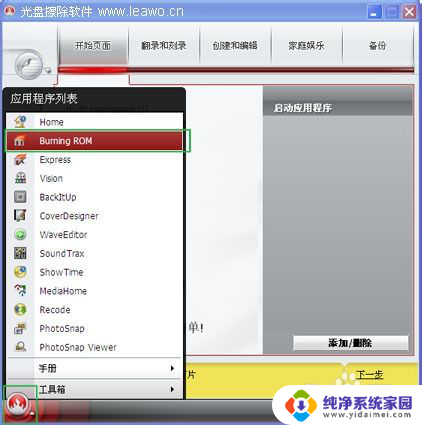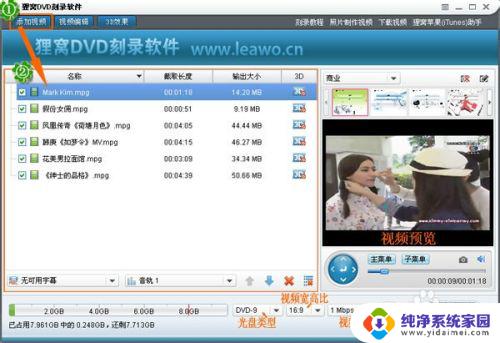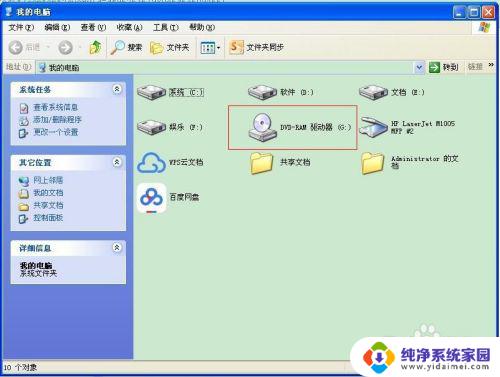光盘可以刻录文件吗 光盘文件刻录方法
光盘可以刻录文件吗,如今随着科技的不断进步与发展,光盘已经成为我们日常生活中不可或缺的媒体之一,光盘的使用范围广泛,不仅可以用于存储和播放音乐、影片等娱乐内容,还可以用来备份和传输文件。对于许多人来说,光盘文件的刻录方法可能还不太熟悉。光盘是否可以用来刻录文件呢?如何进行光盘文件的刻录呢?本文将详细介绍光盘文件的刻录方法,帮助读者更好地利用光盘存储和传输文件。
方法如下:
1.按一下笔记本右侧光驱的按钮,打开光驱,放入新的空光盘。

2.合上光驱以后,电脑系统自动检测。弹出刻“自动播放”对话框,然后选择“将文件刻录到光盘”。
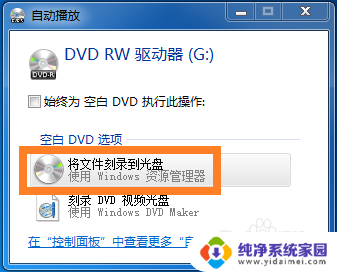
3.确定后,弹出“刻录光盘”对话框,选择“类似于USB闪存存储器”。
随便看看:在这里你还可以修改下标题;
如果上一步没有自动播放,可以双击光驱图标进入这一步。
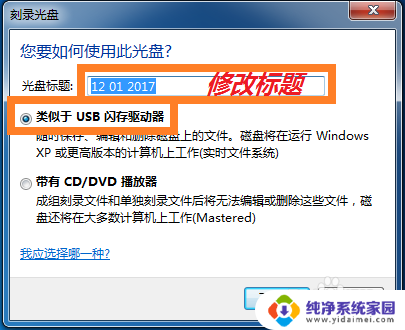
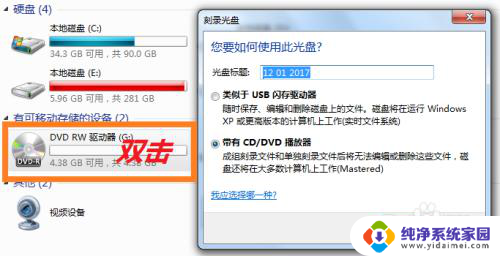
4.点击“下一步”后,光盘开始格式化。然后弹出“自动播放”对话框,选择“打开文件夹以查看文件”。
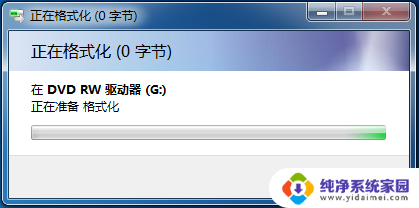
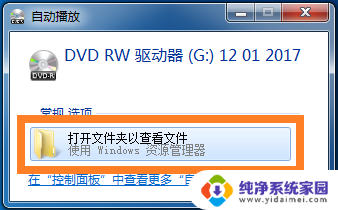
5.按照提示,把要刻录的文件按住鼠标左键拖拽到右边空白处。
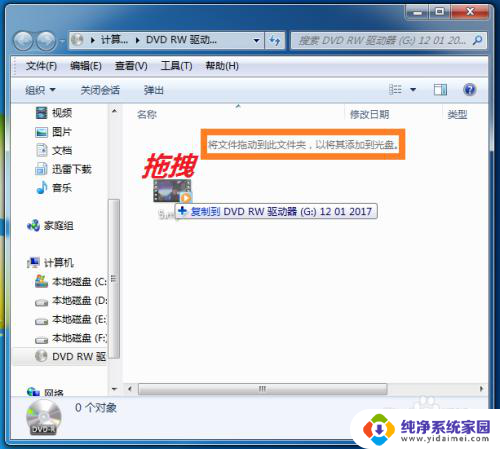
6.视文件大小,复制到光盘要等待一些时间。
完成后,直接右键单击左侧光驱图标,在菜单中点击“弹出”。
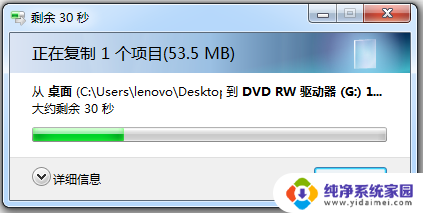
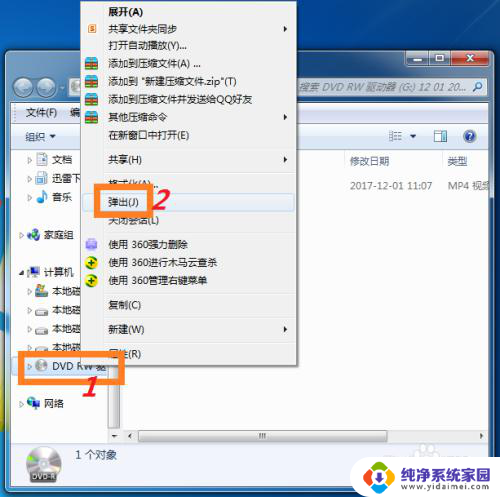
7.再等待一会,刻录好的光盘自动弹出,就完成了。
你可以用记号笔在光盘背面上写点什么做个标记。

以上就是光盘能否刻录文件的全部内容,碰到同样情况的朋友们请参照小编的方法来处理,希望对大家有所帮助。